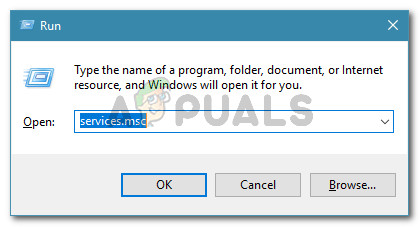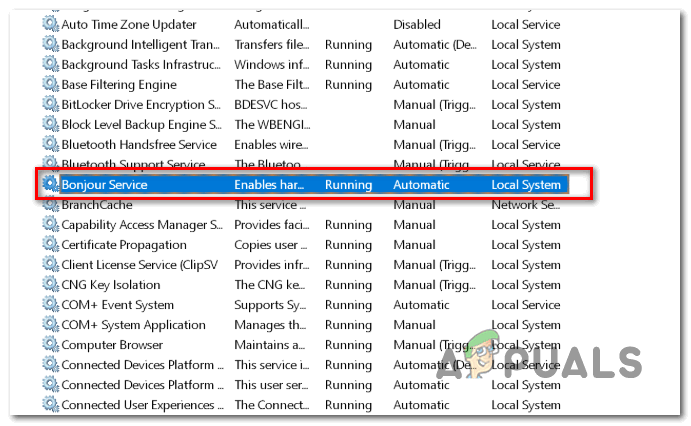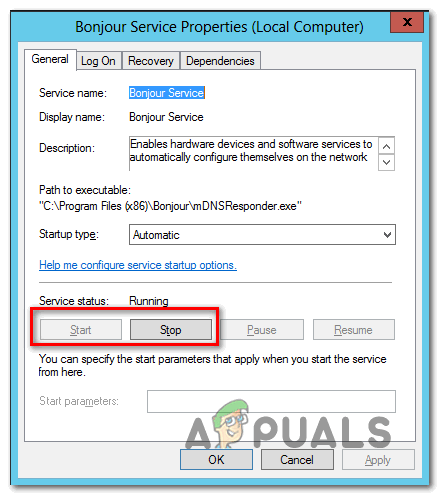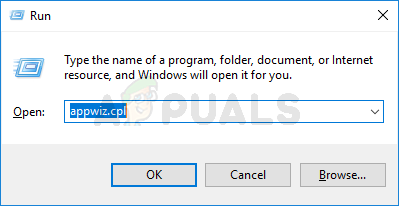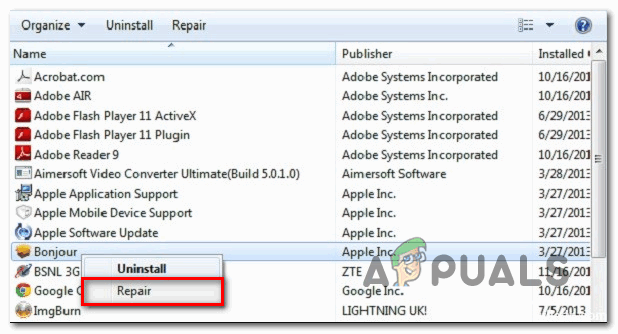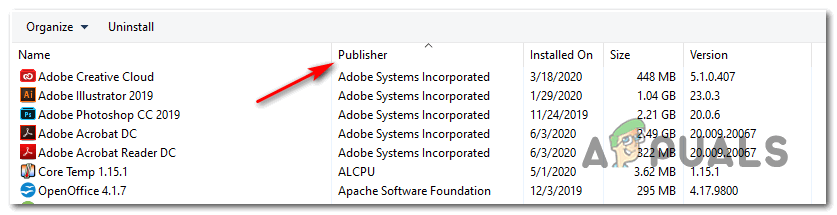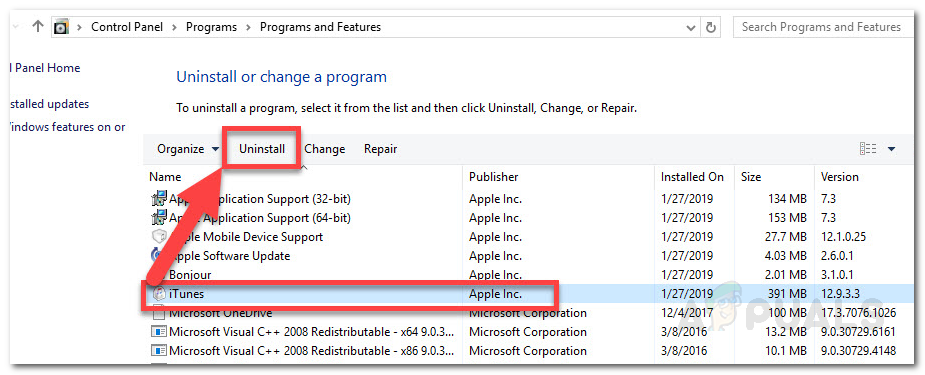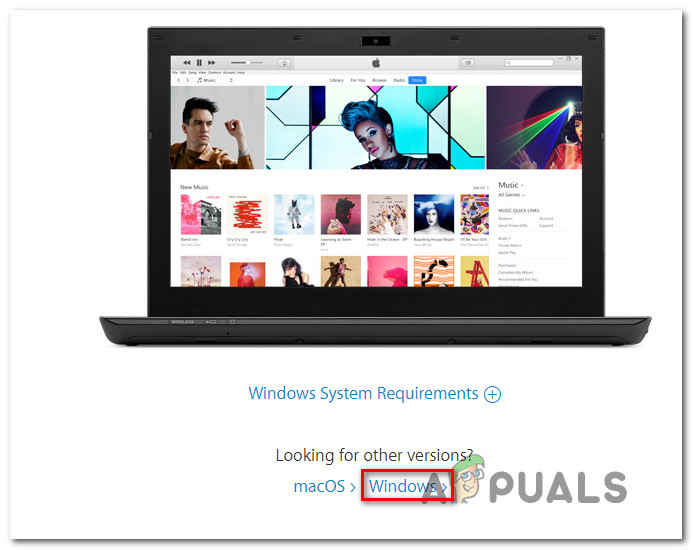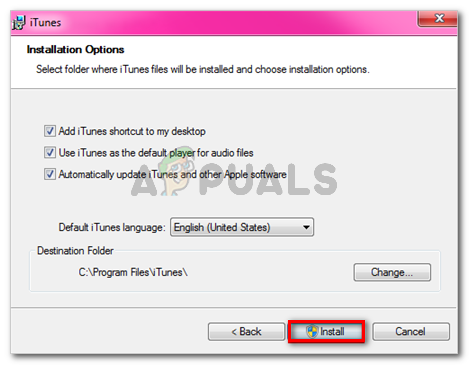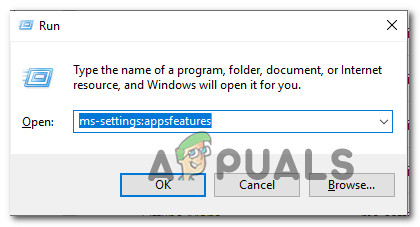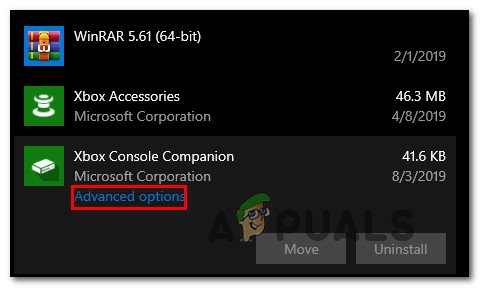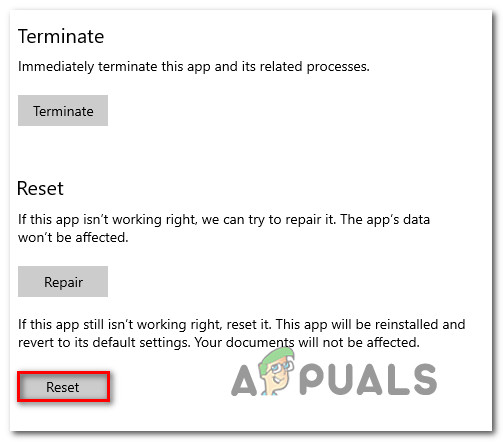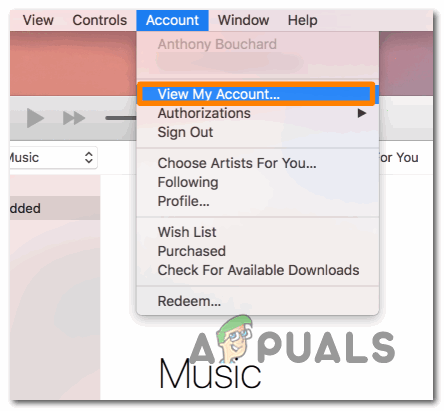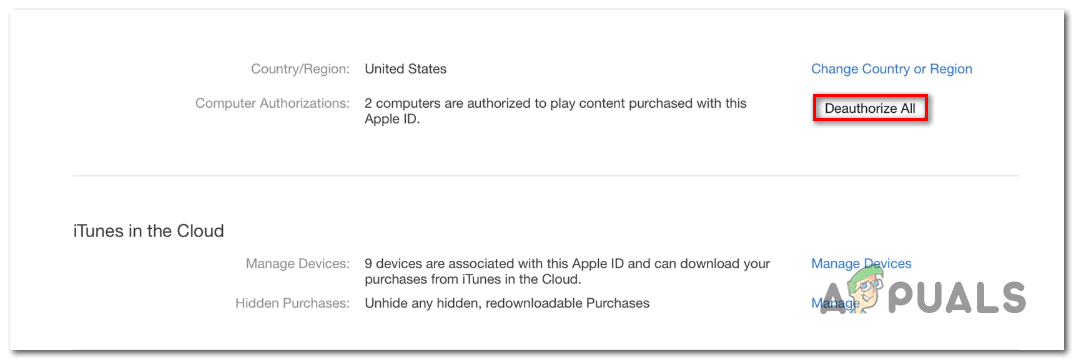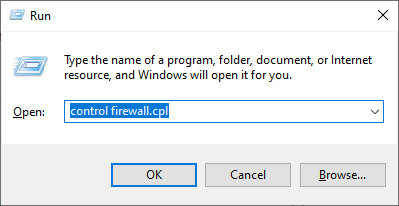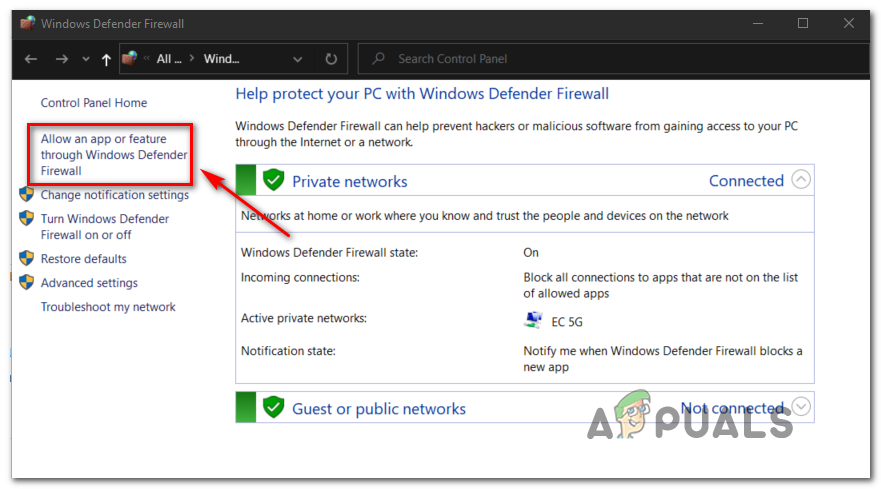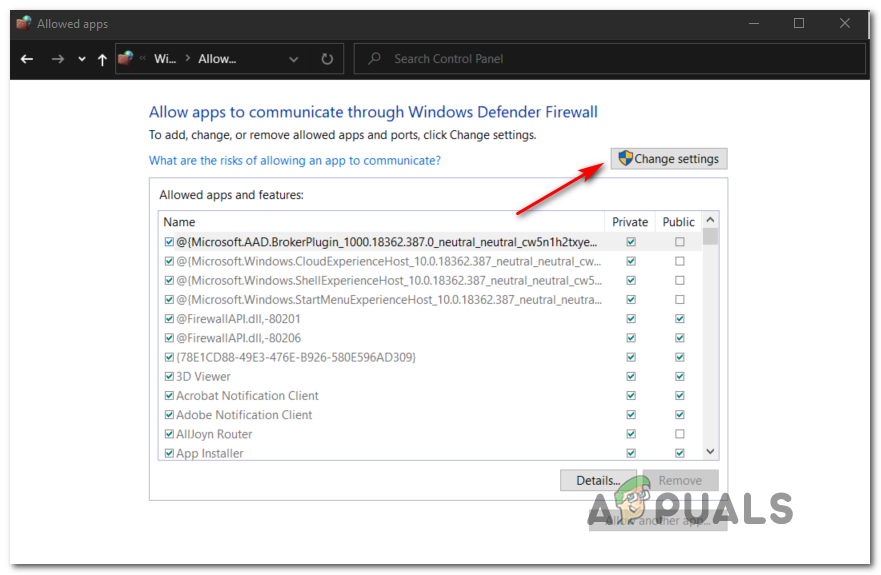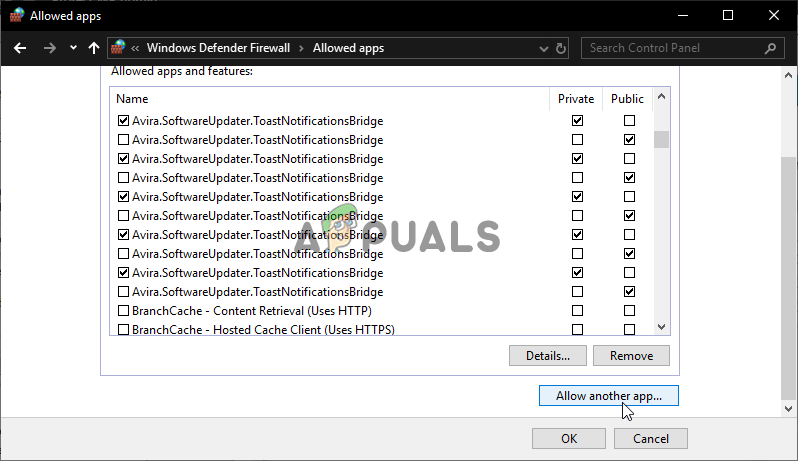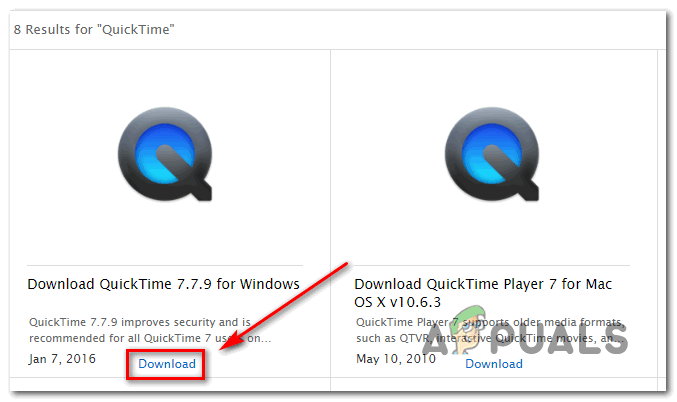தி ஐடியூன்ஸ் பிழை 5105 (உங்கள் கோரிக்கையை செயல்படுத்த முடியாது) பயனர்கள் தங்கள் உள்ளூர் நூலகத்திலிருந்து முன்பு நீக்கிய உள்ளடக்கத்தை மீண்டும் பதிவிறக்க முயற்சிக்கும்போது பயன்பாட்டைப் புதுப்பிக்க முயற்சிக்கும்போது விண்டோஸில் இது எதிர்கொள்ளப்படுகிறது.

ஐடியூன்ஸ் பிழைக் குறியீடு: 5105 (உங்கள் கோரிக்கை செயலாக்க முடியாது)
இது மாறும் போது, இந்த குறிப்பிட்ட பிழைக் குறியீட்டின் தோற்றத்திற்கு பங்களிக்கக்கூடிய பல்வேறு காரணங்கள் உள்ளன:
- நிர்வாக அணுகல் இல்லை - இந்த பிழையை நீங்கள் சந்திக்கும் பொதுவான நிகழ்வுகளில் ஒன்று, ஐடியூன்ஸ் தன்னை புதுப்பித்து உள்ளடக்க உரிமையை சரிபார்க்க வேண்டிய நிர்வாக அனுமதியைக் காணவில்லை. இந்த சூழ்நிலை பொருந்தினால், ஐடியூன்ஸ் மூடி, நிர்வாக அணுகலுடன் அதை மீண்டும் திறப்பதன் மூலம் சிக்கலை சரிசெய்ய முடியும்.
- போன்ஜோர் சேவை ‘லிம்போ’ நிலையில் சிக்கியுள்ளது - சில சூழ்நிலைகளில், பிரதான ஐடியூன்ஸ் பயன்பாடு துணை பொன்ஜோர் சேவையை அழைக்கும் போது இந்த பிழையை நீங்கள் எதிர்பார்க்கலாம், ஆனால் பிந்தையதை அடைய முடியாது. இந்த விஷயத்தில், சேவைகள் திரை வழியாக மறுதொடக்கம் செய்வதன் மூலம் சிக்கலை நீங்கள் சரிசெய்ய முடியும்.
- ஊழல் வணக்கம் பயன்பாடு - போன்ஜோர் சேவையை பிரதான ஐடியூன்ஸ் பயன்பாட்டிற்கு உதவுவதைத் தடுக்கக்கூடிய பல கடுமையான சூழ்நிலைகள் உள்ளன. எடுத்துக்காட்டாக, ஒரு தனிமைப்படுத்தப்பட்ட உருப்படி அல்லது பேட் நிறுவல் இந்த சேவையை பயனற்றதாக மாற்றக்கூடும், இந்நிலையில், நிரல்கள் மற்றும் அம்சங்கள் திரை வழியாக பழுதுபார்ப்பதை நீங்கள் கட்டாயப்படுத்த வேண்டும்.
- காலாவதியான / சிதைந்த ஐடியூன்ஸ் பதிப்பு - பிரதான ஐடியூன்ஸ் நிறுவலுடன் ஒரு முரண்பாடு அல்லது ஏ.வி. பொய்யான உண்மை இந்த பயன்பாட்டின் செயல்பாட்டை முடக்கியிருக்கலாம். இந்த வழக்கில், சிக்கலை சரிசெய்வதற்கான சிறந்த வழி தற்போதைய பதிப்பை நிறுவல் நீக்கி, பின்னர் அதிகாரப்பூர்வ சேனல்களைப் பயன்படுத்தி சமீபத்திய கட்டமைப்பை மீண்டும் நிறுவுவதாகும். நீங்கள் UWP பயன்பாட்டு பதிப்பின் டெஸ்க்டாப்பைப் பயன்படுத்துகிறீர்களோ அதைப் பொறுத்து இதைச் செய்வதற்கான செயல்முறை வேறுபட்டதாக இருக்கும் என்பதை நினைவில் கொள்ளுங்கள்.
- பல அங்கீகரிக்கப்பட்ட கணினிகள் - இது மாறிவிட்டால், ஒரு ஆப்பிள் ஐடிக்கு 5 க்கும் மேற்பட்ட கணினிகள் அங்கீகரிக்கப்பட்ட ஒரு டிஆர்எம் வசதி காரணமாக இந்த சிக்கல் ஏற்படலாம். இந்த விஷயத்தில், உங்கள் அங்கீகார பட்டியலிலிருந்து குறைந்தபட்சம் ஒரு பொருளை நீக்கும் வரை உள்நாட்டில் உள்ளடக்கத்தைப் பதிவிறக்க முயற்சிக்கும்போது பிழைக் குறியீட்டைப் பெறுவீர்கள்.
- 3 வது தரப்பு வைரஸ் தடுப்பு குறுக்கீடு - 3 வது தரப்பு ஏ.வி.க்கள் மற்றும் உள்ளமைக்கப்பட்ட தீர்வு (விண்டோஸ் டிஃபென்டர்) இரண்டுமே ஆப்பிள் சேவையகத்துடன் தொடர்பு கொள்வதில் தலையிடுவது உறுதிப்படுத்தப்பட்டுள்ளது. இந்த வழக்கில், நீங்கள் ஒவ்வொரு துணை பயன்பாட்டையும் சேர்த்து ஐடியூன்ஸ் அனுமதிப்பட்டியல் செய்ய வேண்டும் அல்லது 3 வது தரப்பு தொகுப்பை முழுவதுமாக நிறுவல் நீக்க வேண்டும்.
- குயிக்டைம் பிளேயரைக் காணவில்லை - வீடியோ உள்ளடக்கத்தின் பின்னணி சம்பந்தப்பட்ட சில செயல்களைச் செய்ய ஐடியூன்ஸ் இன்னும் குவிக்டைம் உள்கட்டமைப்பை நம்பியுள்ளது. பொதுவாக, நிறுவல் மற்றும் புதுப்பித்தல் விரைவு நேரம் பிளேயரை ஆப்பிள் மென்பொருளால் கையாள வேண்டும், ஆனால் அது அதன் வேலையைச் செய்யாவிட்டால், சிக்கலை சரிசெய்ய நீங்கள் கைமுறையாக நிறுவலை செய்ய வேண்டும்.
- பதிவிறக்கங்கள் கோப்புறையில் சிதைந்த கோப்புகள் உள்ளன - தற்போது பதிவிறக்க கோப்புறையால் சேமிக்கப்பட்டுள்ள சிதைந்த தரவு (ஐடியூன்ஸ் மீடியாவின் துணைக் கோப்புறை) இந்த குறிப்பிட்ட பிழைக் குறியீட்டின் மூலக் குறியீடாகவும் இருக்கலாம். இந்த சூழ்நிலை பொருந்தினால், ஐடியூன்ஸ் உள்ளே பதிவிறக்க கோப்புறையின் உள்ளடக்கங்களை நீக்குவதன் மூலம் சிக்கலை சரிசெய்யலாம்.
முறை 1: நிர்வாக அணுகலுடன் ஐடியூன்ஸ் இயங்குகிறது
ஐடியூன்ஸ் பயன்பாட்டைப் புதுப்பிக்க முயற்சிக்கும்போது அல்லது உள்நாட்டில் உள்ளடக்கத்தைப் பதிவிறக்க முயற்சிக்கும்போது இந்த சிக்கலை எதிர்கொண்டால், நீங்கள் ஒரு எளிய அனுமதி சிக்கலைக் கையாள்வதற்கான வாய்ப்புகள் உள்ளன.
பயன்பாட்டின் கட்டமைப்பை மாற்றும் ஆற்றலுடன் நீங்கள் ஒரு செயல்பாட்டை செய்ய விரும்பும் போதெல்லாம், உங்களுக்கு நிர்வாக அணுகல் தேவை என்பதை நினைவில் கொள்ளுங்கள். நீங்கள் விண்டோஸ் 10 இல் இருந்தால், செயல்பாட்டைச் செய்ய உங்களுக்கு போதுமான அனுமதிகள் இருப்பதை உங்கள் இயக்க முறைமை உறுதிப்படுத்த வேண்டும்.
ஆனால் நீங்கள் விண்டோஸ் 8.1 அல்லது அதற்கு மேற்பட்டவராக இருந்தால் அல்லது விண்டோஸ் 10 இல் இயல்புநிலை அனுமதிகளை நீங்கள் மாற்றியமைத்திருந்தால், ஐடியூன்ஸ் நிர்வாகி அணுகலுடன் திறக்க நீங்கள் முன்னதாக இருக்க வேண்டும். பிழை 5105.
நிர்வாக அணுகலுடன் ஐடியூன்ஸ் திறக்கப்படுவதை உறுதிசெய்ய, ஐடியூன்ஸ் இயங்கக்கூடிய மீது வலது கிளிக் செய்து தேர்வு செய்யவும் நிர்வாகியாக செயல்படுங்கள் புதிதாக தோன்றிய சூழல் மெனுவிலிருந்து.

ஐடியூன்ஸ் நிர்வாகியாக இயக்கவும்
நிர்வாக அணுகலுடன் ஐடியூன்ஸ் திறக்கப்பட்டுள்ளது என்பது உங்களுக்குத் தெரிந்தவுடன், முன்பு ஏற்படுத்திய செயலை மீண்டும் செய்யவும் உங்கள் கோரிக்கையை செயல்படுத்த முடியாது பிழை மற்றும் சிக்கல் இப்போது சரி செய்யப்பட்டுள்ளதா என்று பாருங்கள்.
அதே சிக்கல் இன்னும் தோன்றினால், கீழே உள்ள அடுத்த சாத்தியமான பிழைத்திருத்தத்திற்கு கீழே செல்லுங்கள்.
முறை 2: போன்ஜோர் சேவையை மறுதொடக்கம் செய்தல்
இது மாறிவிட்டால், இந்த குறிப்பிட்ட சிக்கலை ஏற்படுத்தும் திறனுடன் கூடிய பொதுவான காரணங்களில் ஒன்று போன்ஜோர் சேவையாகும், இது ஒரு சுறுசுறுப்பான நிலையில் சிக்கியுள்ளது (இது திறக்கப்படவில்லை அல்லது மூடப்படவில்லை). போன்ஜோர் சேவை என்பது ஆப்பிள் பயன்பாட்டை இசை நூலகங்கள், சாதனத் தகவல்கள் மற்றும் பலவற்றைப் பகிர அனுமதிக்கும் ஒரு முக்கிய அங்கமாகும்.
பல பாதிக்கப்பட்ட பயனர்கள் இதை எதிர்கொண்டுள்ளனர் ஐடியூன்ஸ் பிழை 5105 சேவையை முழுவதுமாக மறுதொடக்கம் செய்ய சேவைகள் மெனுவைப் பயன்படுத்துவதன் மூலம் சிக்கலை சரிசெய்ய முடிந்தது என்பதை உறுதிப்படுத்தியுள்ளனர்.
இந்த சூழ்நிலை பொருந்தினால், ஆப்பிள் போன்ஜோர் சேவையை மறுதொடக்கம் செய்ய ஐடியூன்ஸ் பிழைக் குறியீட்டை சரிசெய்ய கீழே உள்ள வழிமுறைகளைப் பின்பற்றவும்:
- ஐடியூன்ஸ் மற்றும் அதனுடன் தொடர்புடைய எந்தவொரு நிகழ்வையும் மூடு - ஐடியூன்ஸ் உடன் தொடர்புடைய எந்த பின்னணி சேவையும் பின்னணியில் இயங்கவில்லை என்பதை உறுதிப்படுத்தவும்.
- அச்சகம் விண்டோஸ் விசை + ஆர் திறக்க ஒரு ஓடு உரையாடல் பெட்டி. அடுத்து, தட்டச்சு செய்க ‘Services.msc’ உரை பெட்டியின் உள்ளே மற்றும் அழுத்தவும் உள்ளிடவும் திறக்க சேவைகள் திரை.
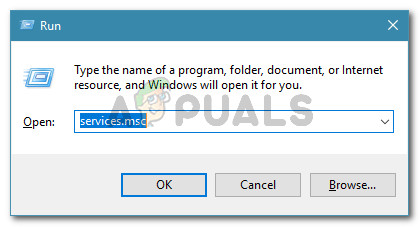
உரையாடலை இயக்கவும்: services.msc
- நீங்கள் உள்ளே நுழைந்தவுடன் சேவைகள் திரை, செயலில் உள்ள சேவைகளின் பட்டியல் வழியாக கீழே சென்று, கண்டுபிடிக்கவும் வணக்கம் சேவை .
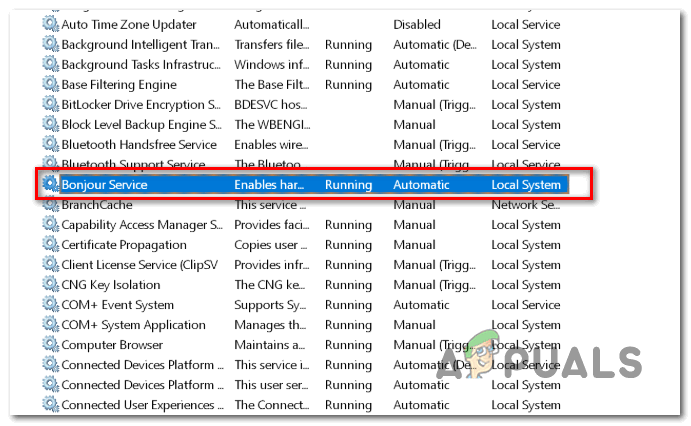
போன்ஜோர் சேவையை கண்டுபிடிப்பது
- போன்ஜோர் சேவையை நீங்கள் கண்டறிந்ததும், அதில் வலது கிளிக் செய்து தேர்வு செய்யவும் பண்புகள் புதிதாக தோன்றிய சூழல் மெனுவிலிருந்து.
- இருந்து வணக்கம் சேவை திரை, தேர்ந்தெடுக்கவும் பொது மேலே உள்ள செங்குத்து மெனுவிலிருந்து தாவல். அடுத்து, கீழே உருட்டவும் சேவை நிலை திரை - சேவை என்றால் ஓடுதல், கிளிக் செய்க நிறுத்து பின்னர் கிளிக் செய்யவும் தொடங்கு போன்ஜோர் சேவையை மறுதொடக்கம் செய்ய மீண்டும்.
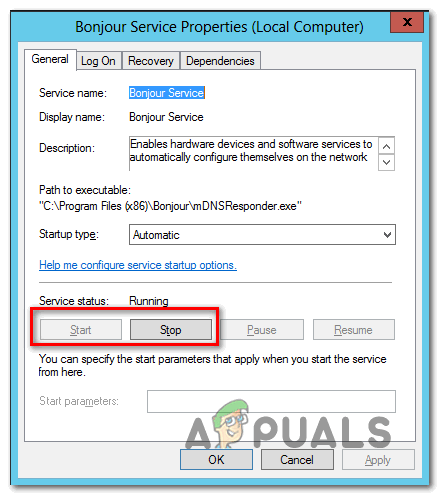
ஹலோ சேவையை மறுதொடக்கம் செய்கிறது
- சேவை மறுதொடக்கம் செய்யப்பட்டதும், கிளிக் செய்க விண்ணப்பிக்கவும் மாற்றத்தைச் சேமிக்க, ஐடியூன்ஸ் மீண்டும் தொடங்கவும், சிக்கல் இன்னும் ஏற்படுகிறதா என்று பார்க்கவும்.
அதே சிக்கல் இன்னும் ஏற்பட்டால், கீழே உள்ள அடுத்த பிழைத்திருத்தத்திற்கு கீழே செல்லுங்கள்.
முறை 3: போன்ஜோர் பயன்பாட்டை சரிசெய்தல்
பார்த்த சில பாதிக்கப்பட்ட பயனர்கள் ஐடியூன்ஸ் பிழை 5105 அவர்களின் விஷயத்தில், சிதைந்த போன்ஜோர் துணை பயன்பாட்டின் மூலம் சிக்கல் எளிதாக்கப்பட்டது என்பதை பிழை உறுதிப்படுத்தியுள்ளது. மேலும், பயன்பாடுகள் மற்றும் அம்சங்கள் மெனு வழியாக இந்த துணை பயன்பாட்டை சரிசெய்வது இறுதியாக பிழையை அகற்றவும், சிக்கல்கள் இல்லாமல் ஐடியூன்ஸ் பயன்பாட்டைப் பயன்படுத்தவும் அனுமதித்தது என்பதை அவர்கள் உறுதிப்படுத்தினர்.
உங்கள் குறிப்பிட்ட காட்சிக்கு இந்த காட்சி பொருந்தினால், போன்ஜோர் பயன்பாட்டை சரிசெய்ய கட்டாயப்படுத்த கீழே உள்ள வழிமுறைகளைப் பின்பற்றவும்:
- அச்சகம் விண்டோஸ் விசை + ஆர் திறக்க ஒரு ஓடு உரையாடல் பெட்டி. அடுத்து, தட்டச்சு செய்க ‘Appwiz.cpl’ அழுத்தவும் உள்ளிடவும் திறக்க நிகழ்ச்சிகள் மற்றும் அம்சங்கள் பட்டியல்.
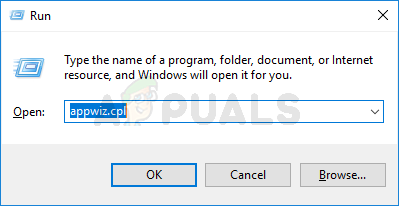
நிறுவப்பட்ட நிரல்கள் பட்டியலைத் திறக்க appwiz.cpl என தட்டச்சு செய்து Enter ஐ அழுத்தவும்
- நீங்கள் உள்ளே நுழைந்தவுடன் நிகழ்ச்சிகள் மற்றும் அம்சங்கள் மெனு, நிறுவப்பட்ட பயன்பாடுகளின் பட்டியல் வழியாக கீழே உருட்டி கண்டுபிடி வணக்கம் செயலி. நீங்கள் அதைப் பார்த்தவுடன், அதன் மீது வலது கிளிக் செய்து தேர்வு செய்யவும் பழுது புதிதாக தோன்றிய சூழல் மெனுவிலிருந்து.
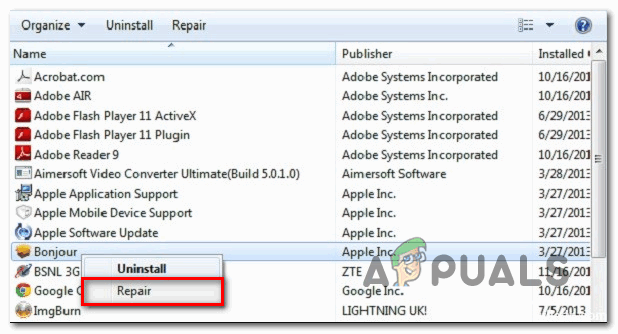
ஹலோ பயன்பாட்டை சரிசெய்தல்
- பழுதுபார்க்கும் வழிகாட்டிக்குள், போன்ஜோர் பயன்பாட்டின் பழுதுபார்ப்பை முடிக்க திரையில் கேட்கும் கட்டளைகளைப் பின்பற்றுங்கள்.
- உங்கள் கணினியை மறுதொடக்கம் செய்து ஐடியூன்ஸ் ஐ அடுத்த தொடக்கத்தில் தொடங்கினால் சிக்கல் சரி செய்யப்பட்டுள்ளதா என்று பார்க்கவும்.
அதே சிக்கல் இன்னும் ஏற்பட்டால், கீழே உள்ள அடுத்த பிழைத்திருத்தத்திற்கு கீழே செல்லுங்கள்.
முறை 4: ஐடியூன்ஸ் சமீபத்திய பதிப்பை மீண்டும் நிறுவுதல்
உங்கள் தற்போதைய ஐடியூன்ஸ் பதிப்பை நீங்கள் புதுப்பிக்க முடியாவிட்டால் (அல்லது நீங்கள் ஏற்கனவே சமீபத்திய பதிப்பில் இருக்கிறீர்கள்) மற்றும் நீங்கள் இன்னும் அதே பிழைக் குறியீட்டை எதிர்கொள்கிறீர்கள் என்றால், சில அம்சங்களை பாதிக்கும் ஒரு சிதைந்த அல்லது சீரற்ற நிறுவலை நீங்கள் கையாளுகிறீர்கள். ஐடியூன்ஸ்.
இந்த சூழ்நிலை பொருந்தினால், ஒவ்வொரு துணை மென்பொருளுடனும் தற்போதைய ஐடியூன்ஸ் நிறுவலை நிறுவல் நீக்கி, புதிதாக சமீபத்திய பதிப்பை நிறுவுவதன் மூலம் சிக்கலை நீங்கள் சரிசெய்ய முடியும்.
ஆனால் பிசிக்களுக்கு ஐடியூன்ஸ் இரண்டு வெவ்வேறு பதிப்புகள் உள்ளன என்பதை நினைவில் கொள்ளுங்கள். டெஸ்க்டாப் பதிப்பு மிகவும் பிரபலமானது, ஆனால் நீங்கள் விண்டோஸ் 10 இல் இருந்தால், நீங்கள் அதைப் பயன்படுத்துவதற்கான வாய்ப்புகள் உள்ளன UWP (அதற்கு பதிலாக யுனிவர்சல் விண்டோஸ் இயங்குதளம்) .
எனவே நீங்கள் பயன்படுத்தும் ஐடியூன்ஸ் பதிப்பைப் பொறுத்து, இந்த மென்பொருளை மீண்டும் நிறுவுவதற்கான படிகள் வித்தியாசமாக இருக்கும். நீங்கள் டெஸ்க்டாப் பதிப்பைப் பயன்படுத்துகிறீர்கள் என்றால் துணை வழிகாட்டியைப் பின்தொடரவும் அல்லது நீங்கள் UWP பதிப்பைப் பயன்படுத்துகிறீர்கள் என்றால் துணை வழிகாட்டி B ஐப் பின்பற்றவும்.
A. டெஸ்க்டாப்பிற்கான ஐடியூன்ஸ் மீண்டும் நிறுவுதல்
- அச்சகம் விண்டோஸ் விசை + ஆர் திறக்க ஒரு ஓடு உரையாடல் பெட்டி. அடுத்து, தட்டச்சு செய்க ‘Appwiz.cpl’ உரை பெட்டியின் உள்ளே மற்றும் திறக்க Enter ஐ அழுத்தவும் நிகழ்ச்சிகள் மற்றும் அம்சங்கள் கிளாசிக் கட்டுப்பாட்டின் மெனு குழு இடைமுகம்.
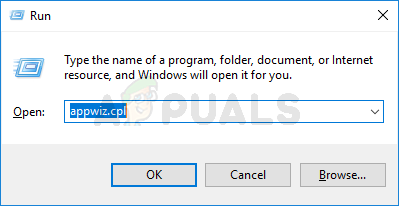
நிறுவப்பட்ட நிரல்கள் பட்டியலைத் திறக்க appwiz.cpl என தட்டச்சு செய்து Enter ஐ அழுத்தவும்
- நீங்கள் உள்ளே நுழைந்தவுடன் நிகழ்ச்சிகள் மற்றும் அம்சங்கள் திரை, கிளிக் செய்யவும் பதிப்பகத்தார் நிறுவப்பட்ட நிரல்களின் பட்டியலை அவற்றின் வெளியீட்டாளர் வழியாக வடிகட்ட மேலே உள்ள நெடுவரிசை. ஒவ்வொரு துணை மென்பொருளுடனும் பிரதான ஐடியூன்ஸ் பயன்பாட்டை நிறுவல் நீக்குவதை இது எளிதாக்கும்.
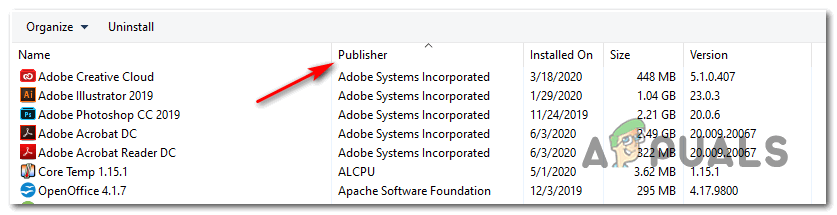
நிறுவப்பட்ட பயன்பாடுகளை அவற்றின் வெளியீட்டாளர் வழியாக ஆர்டர் செய்கிறது
- வெளியிடப்பட்ட ஒவ்வொரு தயாரிப்பு பற்றியும் உங்களுக்கு தெளிவான பார்வை கிடைத்தவுடன் ஆப்பிள் இன்க் ., மேலே சென்று ஒவ்வொரு உள்ளீட்டையும் வலது கிளிக் செய்து கிளிக் செய்வதன் மூலம் அவற்றை முறையாக நிறுவல் நீக்கத் தொடங்குங்கள் நிறுவல் நீக்கு, பின்னர் திரையில் பின்தொடர்வது நிறுவல் நீக்கத்தை முடிக்க தூண்டுகிறது.
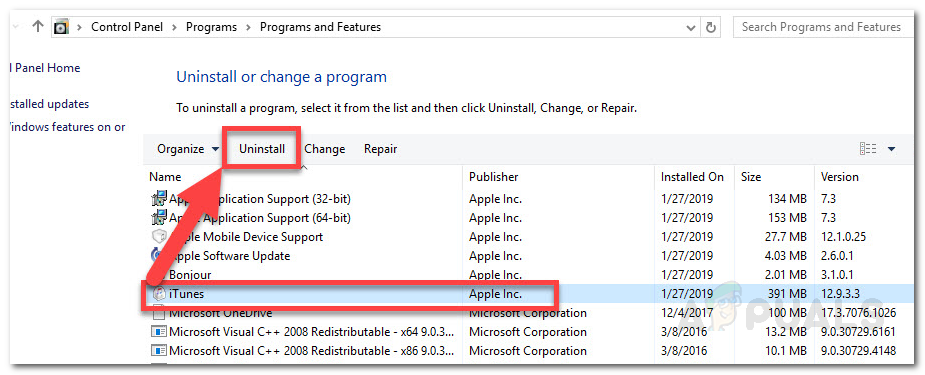
சிக்கலான பயன்பாட்டை நிறுவல் நீக்குகிறது
- ஒவ்வொரு துணை மென்பொருளுடனும் ஐடியூன்ஸ் நிறுவல் நீக்கிய பிறகு, உங்கள் கணினியை மறுதொடக்கம் செய்து அடுத்த தொடக்கத்தை முடிக்க காத்திருக்கவும்.
- உங்கள் விண்டோஸ் கணினி மீண்டும் துவங்கியதும், உங்கள் உலாவியைத் திறக்கவும் இந்த ஐடியூன்ஸ் பதிவிறக்க பக்கத்தை அணுகவும்.
- பதிவிறக்கப் பக்கத்தின் உள்ளே, மற்ற பதிப்புகளைத் தேடுங்கள் என்ற பிரிவுக்குச் சென்று ஐடியூன்ஸ் சமீபத்திய பதிப்பைப் பதிவிறக்க விண்டோஸைக் கிளிக் செய்க.
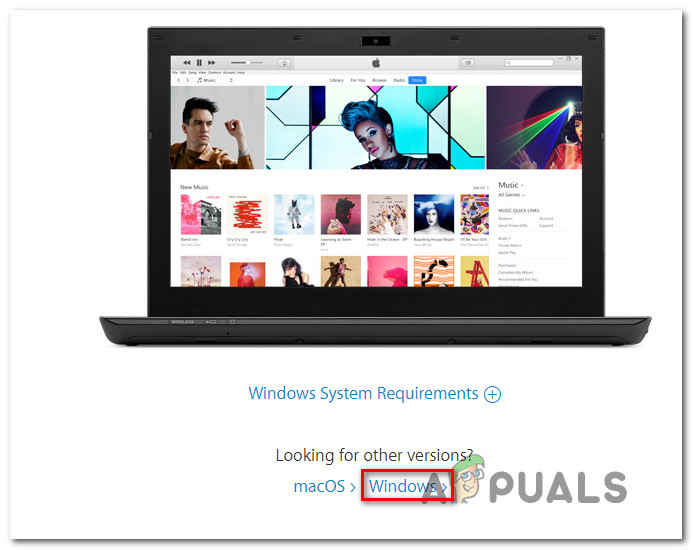
ஐடியூன்ஸ் டெஸ்க்டாப் பதிப்பைப் பதிவிறக்குகிறது
- நிறுவல் முடிந்ததும், நிறுவியைத் திறந்து, உங்கள் கணினியில் ஐடியூன்ஸ் சமீபத்திய பதிப்பை நிறுவ திரையில் கேட்கும் கட்டளைகளைப் பின்பற்றவும். துணை மென்பொருளை நிறுவுமாறு கேட்கப்படுவீர்கள்.
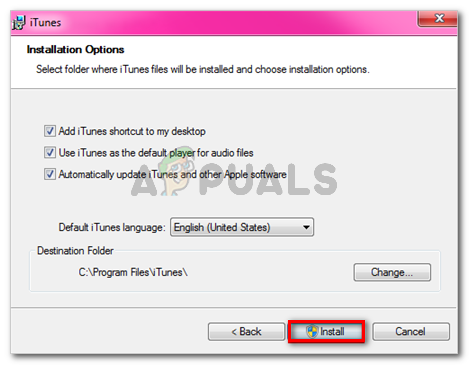
உங்கள் கணினியில் ஐடியூன்ஸ் நிறுவுதல்
- நிறுவல் முடிந்ததும், உங்கள் கணினியை மீண்டும் துவக்கி, அடுத்த கணினி தொடக்கத்தில் சிக்கல் சரி செய்யப்பட்டுள்ளதா என்று பாருங்கள்.
B. ஐடியூன்ஸ் UWP ஐ மீண்டும் நிறுவுதல்
- அச்சகம் விண்டோஸ் விசை + ஆர் திறக்க ஒரு ஓடு உரையாடல் பெட்டி. அடுத்து, ‘ ms-settings: appsfeatures ‘மற்றும் அழுத்தவும் உள்ளிடவும் திறக்க பயன்பாடுகள் & அம்சங்கள் தாவல் அமைப்புகள் செயலி.
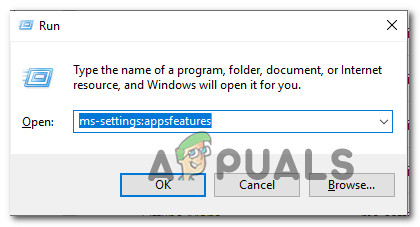
பயன்பாடுகள் மற்றும் அம்சங்கள் மெனுவை அணுகும்
- நீங்கள் உள்ளே நுழைந்தவுடன் பயன்பாடுகள் & அம்சங்கள் மெனு, ஐடியூன்ஸ் தேட மேல்-வலது மூலையில் உள்ள தேடல் செயல்பாட்டைப் பயன்படுத்தவும். அடுத்து, கிளிக் செய்க ஐடியூன்ஸ் முடிவுகளின் பட்டியலிலிருந்து, கிளிக் செய்க மேம்பட்ட விருப்பங்கள் ஹைப்பர்லிங்க்.
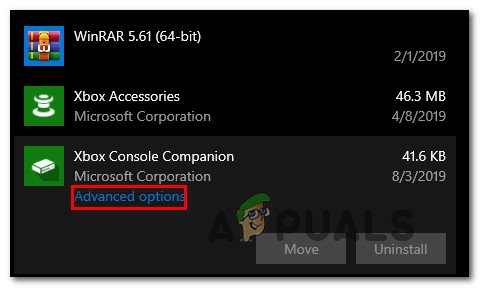
எக்ஸ்பாக்ஸ் பயன்பாட்டின் மேம்பட்ட விருப்பங்கள் மெனுவை அணுகும்
- உள்ளே மேம்பட்ட விருப்பங்கள் மெனு, எல்லா வழிகளிலும் உருட்டவும் மீட்டமை தாவலைக் கிளிக் செய்து மீட்டமை பொத்தானை.
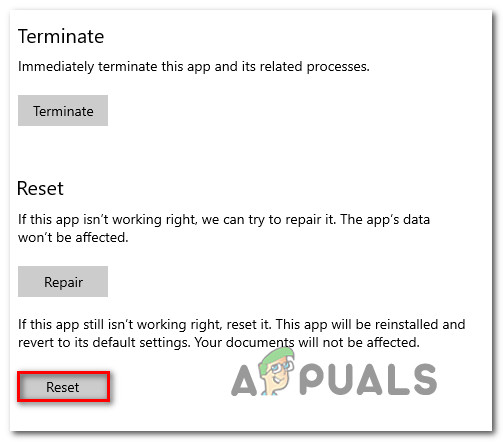
ஐடியூன்ஸ் பயன்பாட்டை மீட்டமைக்கிறது
- உறுதிப்படுத்தல் வரியில் நீங்கள் வரும்போது, மீட்டமை பொத்தானை மீண்டும் சொடுக்கவும், பின்னர் செயல்முறை முடிவடையும் வரை காத்திருக்கவும்.
குறிப்பு: இந்த நடைமுறையின் போது, உங்கள் ஐடியூன்ஸ் நிலை இயல்புநிலை நிலைக்கு மாற்றப்படும், மேலும் ஒவ்வொரு கூறுகளும் மீண்டும் நிறுவப்படும். ஆனால் தற்போதுள்ள உங்கள் நூலகத்தை பாதிக்கும் இந்த செயல்முறை குறித்து கவலைப்பட வேண்டாம். நீங்கள் இன்னும் உரிமையைப் பராமரிப்பீர்கள், மேலும் செயல்பாடு முடிந்ததும் உள்நாட்டில் உள்ளடக்கத்தை மீண்டும் பதிவிறக்கம் செய்யலாம். - ஐடியூன்ஸ் இன் யு.டபிள்யூ.பி பதிப்பை மீண்டும் நிறுவியதும், முன்பு சிக்கலை ஏற்படுத்திய செயலை மீண்டும் செய்து, சிக்கல் சரி செய்யப்பட்டுள்ளதா என்று பாருங்கள்.
நீங்கள் இன்னும் அதே சிக்கலைக் காண்கிறீர்கள் என்றால், கீழே உள்ள அடுத்த சாத்தியமான பிழைத்திருத்தத்திற்கு கீழே செல்லுங்கள்.
முறை 5: ஐடியூன்ஸ் இல் அனைத்து அங்கீகரிக்கப்பட்ட பிசி அல்லது சாதனங்களையும் செயலிழக்க செய்கிறது
அது மாறிவிடும், தி ஐடியூன்ஸ் பிழை 5105 உங்கள் ஐடியூன்ஸ் கணக்கில் இன்னும் இணைக்கப்படாத பழைய கணினிகள் காரணமாக இது ஏற்படலாம். ஐடியூன்ஸ் இல் அங்கீகாரம் என்பது ஒரு வடிவம் டிஆர்எம் (டிஜிட்டல் உரிமைகள் மேலாண்மை) அது உள்நாட்டில் பயன்படுத்தப்படுகிறது.
ஒவ்வொரு ஆப்பிள் ஐடியிலும் ஐந்து கணினிகள் வரை அங்கீகாரம் பெற்றிருக்கலாம் டிஆர்எம் பாதுகாக்கப்பட்ட உள்ளடக்கத்தை இயக்கு அந்த குறிப்பிட்ட கணக்கிலிருந்து. இந்தக் கணக்கிற்கு 5 கணினிகளுக்கு மேல் அங்கீகாரம் பெற்றிருந்தால் அல்லது மோசமான தட பதிவு கொண்ட கணினியை நீங்கள் முன்பு அங்கீகரித்திருந்தால், நீங்கள் பெற எதிர்பார்க்கலாம் பிழை 5105 அங்கீகரிக்கப்பட்ட கணினிகளின் கணக்கை நீங்கள் சுத்தம் செய்யும் வரை.
இந்த சூழ்நிலை பொருந்தினால், உங்கள் ஐடியூன்ஸ் கணக்கிற்கான அனைத்து அங்கீகரிக்கப்பட்ட கணினியையும் செயலிழக்க கீழே உள்ள வழிமுறைகளைப் பின்பற்றவும்:
- பாதிக்கப்பட்ட கணினியில் ஐடியூன்ஸ் திறந்து உங்களுடன் உள்நுழைக ஆப்பிள் ஐடி .
- நீங்கள் வெற்றிகரமாக உள்நுழைந்ததும், மேலே செல்ல ரிப்பனைப் பயன்படுத்தவும் கணக்கு கிளிக் செய்யவும் எனது கணக்கைக் காண்க .
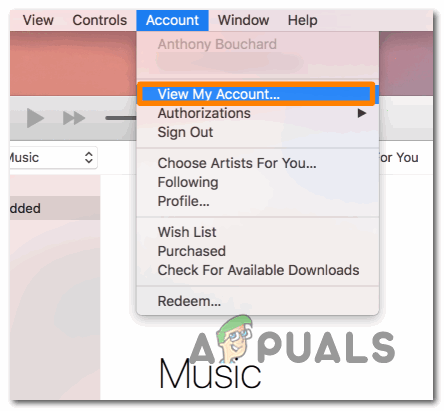
கணக்கு அமைப்புகள் மெனுவை அணுகவும்
- நீங்கள் உள்ளே நுழைந்தவுடன் கணக்கு அமைப்புகள் மெனு, கீழே உருட்டவும் ஆப்பிள் ஐடி சுருக்கம் பிரிவு மற்றும் கிளிக் செய்யவும் எல்லா பொத்தானையும் அங்கீகரிக்கவும் .
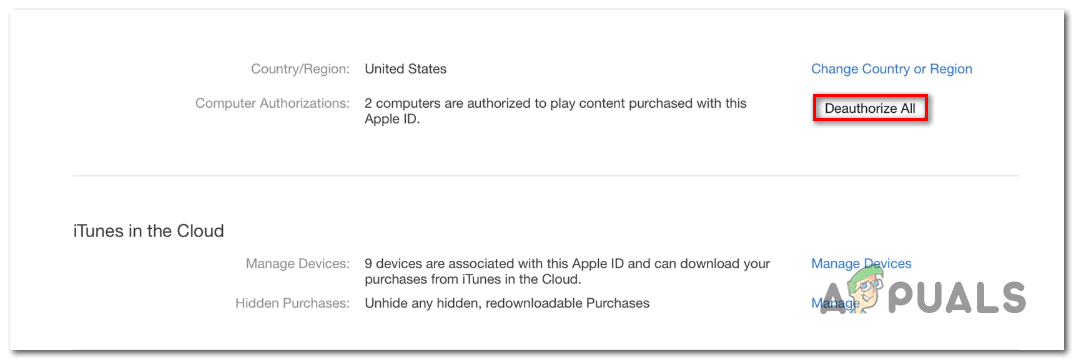
இணைக்கப்பட்ட ஒவ்வொரு கணினியையும் மறு அங்கீகாரம் செய்தல்
- அடுத்த வரியில், இணைக்கப்பட்ட ஒவ்வொரு கணினியையும் நீக்குவதற்கான உங்கள் விருப்பத்தை உறுதிசெய்து, பின்னர் ஐடியூன்ஸ் மறுதொடக்கம் செய்து சிக்கல் சரி செய்யப்பட்டுள்ளதா என்று பாருங்கள்.
அதே சிக்கல் இன்னும் ஏற்பட்டால், கீழே உள்ள அடுத்த பிழைத்திருத்தத்திற்கு கீழே செல்லுங்கள்.
முறை 6: ஐடியூன்ஸ் அனுமதிப்பத்திரம் அல்லது 3-தரப்பு பாதுகாப்பு தொகுப்பை நிறுவல் நீக்குதல்
பல பாதிக்கப்பட்ட பயனர்களால் இது உறுதிப்படுத்தப்பட்டுள்ளதால், அதிகப்படியான பாதுகாப்பற்ற ஃபயர்வால் காரணமாக ஒருவித குறுக்கீடு காரணமாக இந்த சிக்கல் ஏற்படலாம். இது 3 வது தரப்பு பயன்பாடுகள் மற்றும் உள்ளமைக்கப்பட்ட விண்டோஸ் ஃபயர்வால் (பொதுவாக விண்டோஸ் 7 இல்) ஆகிய இரண்டிலும் நிகழ்கிறது என்பது உறுதிப்படுத்தப்பட்டுள்ளது.
குறிப்பு: நீங்கள் மூன்றாம் தரப்பு தொகுப்பைப் பயன்படுத்துகிறீர்கள் என்றால், ஐடியூன்ஸ் பயன்பாடு மற்றும் பாராட்டு சேவைகளை அனுமதிப்பத்திரத்தில் குறிப்பிட்ட படிகளுக்கு ஆன்லைனில் தேட வேண்டும். நீங்கள் பயன்படுத்தும் சேவையைப் பொறுத்து, வழிமுறைகள் வித்தியாசமாக இருக்கும்.
நீங்கள் விண்டோஸ் ஃபயர்வாலைப் பயன்படுத்தினால், கீழே உள்ள வழிமுறைகளைப் பின்பற்றவும்:
- அச்சகம் விண்டோஸ் விசை + ஆர் திறக்க ஒரு ஓடு உரையாடல் பெட்டி. அடுத்து, தட்டச்சு செய்க ‘Firewall.cpl ஐக் கட்டுப்படுத்து’ உரை பெட்டியின் உள்ளே மற்றும் அழுத்தவும் உள்ளிடவும் இன் உன்னதமான இடைமுகத்தைத் திறக்க விண்டோஸ் ஃபயர்வால் .
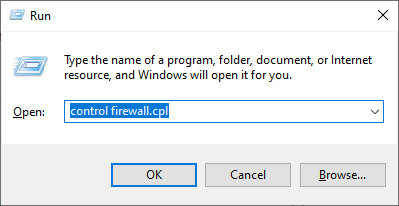
விண்டோஸ் டிஃபென்டர் ஃபயர்வாலை அணுகும்
- நீங்கள் விண்டோஸ் ஃபயர்வால் மெனுவில் நுழைந்ததும், கிளிக் செய்ய இடதுபுறத்தில் உள்ள மெனுவைப் பயன்படுத்தவும் விண்டோஸ் டிஃபென்டர் ஃபயர்வால் மூலம் அனுமதி மற்றும் பயன்பாடு அல்லது அம்சம்.
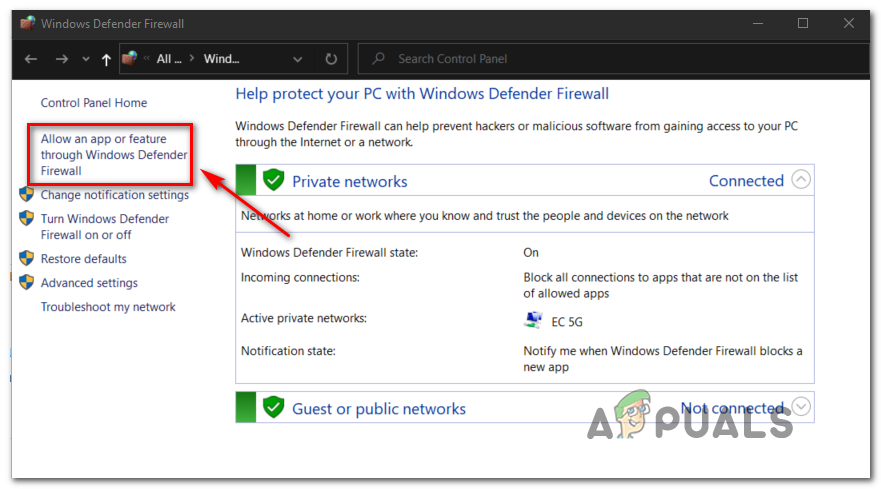
விண்டோஸ் டிஃபென்டர் மூலம் பயன்பாடு அல்லது அம்சத்தை அனுமதிக்கிறது
- உள்ளே அனுமதிக்கப்பட்ட பயன்பாடுகள் மெனு, கிளிக் செய்யவும் அமைப்புகளை மாற்ற பொத்தானைக் கிளிக் செய்து, கிளிக் செய்க ஆம் இல் பயனர் கணக்கு கட்டுப்பாடு நிர்வாகி அணுகலை வழங்குமாறு கேட்கவும்.
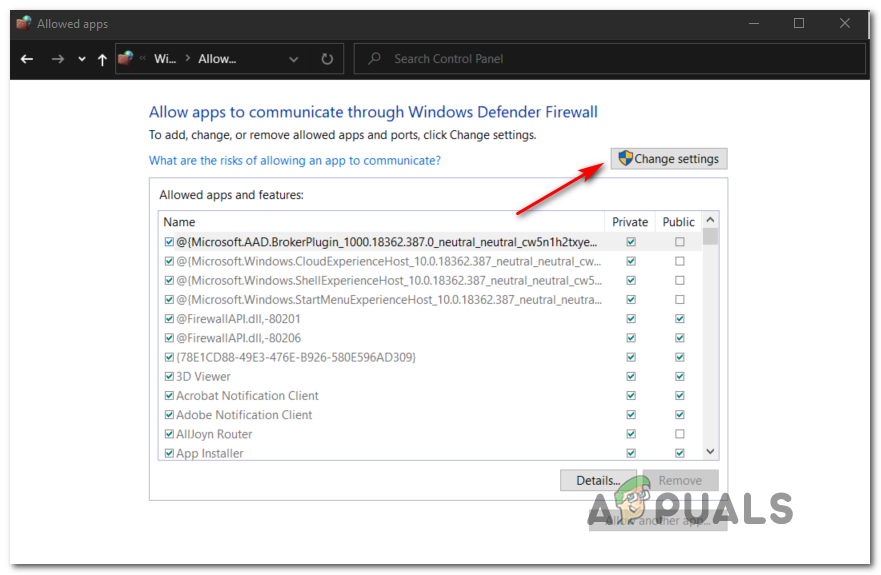
விண்டோஸ் ஃபயர்வாலில் அனுமதிக்கப்பட்ட பொருட்களின் அமைப்புகளை மாற்றுதல்
- நீங்கள் நிர்வாகி அணுகலைப் பெற்றதும், உருப்படிகளின் பட்டியலைக் கீழே உருட்டி, உருப்படிகளின் பட்டியலிலிருந்து ஐடியூன்ஸ் அடையாளம் காணவும். நீங்கள் அதைப் பார்க்கும்போது, இரண்டிற்கும் தொடர்புடைய பெட்டிகளை சரிபார்க்கவும் தனியார் மற்றும் பொது கிளிக் செய்வதற்கு முன் சரி மாற்றங்களைச் சேமிக்க.
குறிப்பு: இந்த பட்டியலில் நீங்கள் ஐடியூன்ஸ் பார்க்கவில்லை என்றால், கிளிக் செய்க மற்றொரு பயன்பாட்டை அனுமதிக்கவும் , பின்னர் உள்ளீட்டை கைமுறையாக சேர்க்கவும்.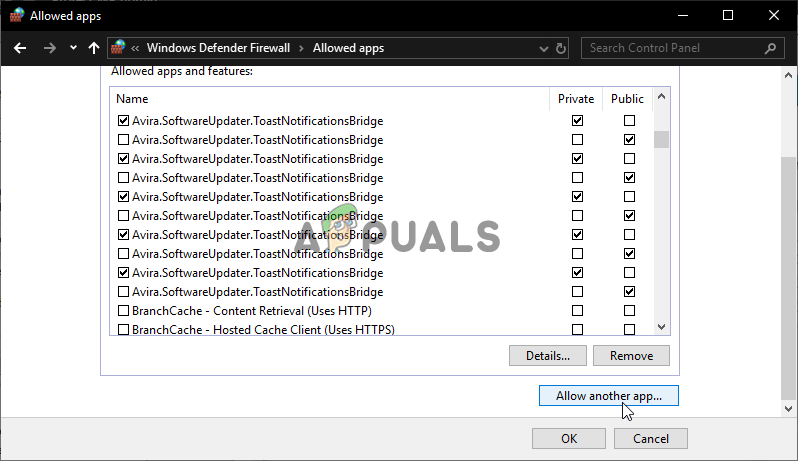
விண்டோஸ் ஃபயர்வாலில் மற்றொரு பயன்பாட்டை அனுமதிக்கவும்
- ஐடியூன்ஸ் வெற்றிகரமாக அனுமதிப்பட்டியலுக்குப் பிறகு, பயன்பாட்டை மீண்டும் தொடங்கவும், இப்போது சிக்கல் தீர்க்கப்பட்டுள்ளதா என்று பாருங்கள்.
நீங்கள் இன்னும் சந்தித்தால் ஐடியூன்ஸ் பிழை 5105 உள்ளூரில் உள்ளடக்கத்தைப் பதிவிறக்க முயற்சிக்கும்போது அல்லது பயன்பாட்டு பதிப்பைப் புதுப்பிக்க முயற்சிக்கும்போது பிழை, கீழே உள்ள அடுத்த சாத்தியமான திருத்தத்திற்கு கீழே செல்லவும்.
முறை 7: குயிக்டைம் பிளேயரை நிறுவுதல்
வீடியோ உள்ளடக்கத்தை உள்ளூரில் இயக்க அல்லது பதிவிறக்க முயற்சிக்கும்போது விண்டோஸ் 10 இல் இந்த சிக்கலை நீங்கள் சந்தித்தால், குயிக்டைம் பிளேயர் நிறுவல் இல்லாததால் இந்த சிக்கல் ஏற்படலாம். இது மாறும் போது, ஐடியூன்ஸ் இன்னும் சில பணிகளுக்கு குயிக்டைம் உள்கட்டமைப்பை நம்பியுள்ளது மற்றும் ஆப்பிள் மென்பொருள் துணை மென்பொருளை தானாக நிறுவ வேண்டும்.
இருப்பினும், இது நடக்கவில்லை என்றால், அதிகாரப்பூர்வ சேனல்களைப் பயன்படுத்தி குயிக்டைம் பிளேயரை கைமுறையாக நிறுவுவதன் மூலம் சிக்கலை நீங்கள் சரிசெய்ய முடியும். இதைச் செய்ய, விடுபட்ட மென்பொருளை நிறுவ கீழே உள்ள வழிமுறைகளைப் பின்பற்றி சரிசெய்யவும் ஐடியூன்ஸ் பிழை 5105 பிழை:
- வருகை குயிக்டைம் பதிவிறக்க பக்கம் விண்டோஸிற்கான குயிக்டைமின் சமீபத்திய பதிப்போடு தொடர்புடைய பதிவிறக்க பொத்தானைக் கிளிக் செய்க.
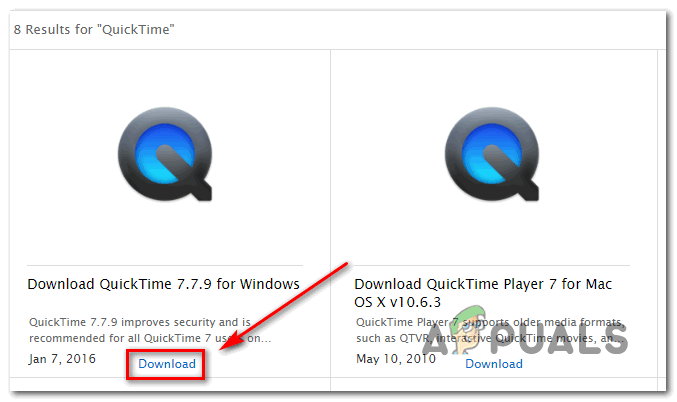
குயிக்டைம் பிளேயரின் சமீபத்திய பதிப்பைப் பதிவிறக்குகிறது
- பதிவிறக்கம் முடிந்ததும், நிறுவியைத் திறந்து கிளிக் செய்க ஆம் UAC இல் (பயனர் கணக்கு கட்டுப்பாடு) நிர்வாக அணுகலை வழங்க.
- பின்னர், சமீபத்திய குயிக்டைம் பிளேயர் பதிப்பின் நிறுவலை முடிக்க திரையில் உள்ள வழிமுறைகளைப் பின்பற்றவும், பின்னர் உங்கள் கணினியை மறுதொடக்கம் செய்யவும்.

குயிக்டைம் பிளேயரை நிறுவுகிறது
- உங்கள் பிசி துவங்கிய பின், ஐடியூன்ஸ் திறந்து சிக்கல் இப்போது சரி செய்யப்பட்டுள்ளதா என்று பாருங்கள்.
நீங்கள் இன்னும் அதே பிழைக் குறியீட்டை எதிர்கொண்டிருந்தால் அல்லது குவிக்டைம் ஏற்கனவே நிறுவப்பட்டிருந்தால், அடுத்த சாத்தியமான திருத்தத்திற்கு கீழே செல்லுங்கள்.
முறை 8: ஐடியூன்ஸ் மீடியாவில் பதிவிறக்க கோப்புறையை நீக்குதல்
மேலே வழங்கப்பட்ட சாத்தியமான திருத்தங்கள் எதுவும் உங்களுக்காக வேலை செய்யவில்லை என்றால், ஐடியூன்ஸ் உள்நாட்டில் சேமித்து வைக்கும் சில வகையான சிதைந்த தரவை நீங்கள் பெரும்பாலும் கையாளுகிறீர்கள். இதேபோன்ற சூழ்நிலையில் தங்களைக் கண்டறிந்த சில பயனர்கள், சிக்கலைத் தீர்ப்பதன் மூலம் சிக்கலைச் சமாளித்ததை உறுதிப்படுத்தியுள்ளனர் பதிவிறக்கங்கள் கோப்புறை ட்யூன்ஸ் மீடியா கோப்புறை.
இந்த சாத்தியமான சிக்கல் உங்கள் குறிப்பிட்ட சூழ்நிலைக்கு பொருந்தும் எனத் தோன்றினால், ஐடியூன்ஸ் மீடியா கோப்புறையில் உள்ள பதிவிறக்கங்கள் கோப்புறையை நீக்க கீழே உள்ள வழிமுறைகளைப் பின்பற்றவும்:
- திற கோப்பு எக்ஸ்ப்ளோரர் (பழைய விண்டோஸ் பதிப்பில் எனது கணினி) மற்றும் ஐடியூன்ஸ் மீடியா கோப்புறையின் இருப்பிடத்திற்கு செல்லவும். முன்னிருப்பாக, இது பின்வருமாறு இருக்க வேண்டும்:
சி: ers பயனர்கள் * உங்கள் பயனர்பெயர் * இசை ஐடியூன்ஸ் ஐடியூன்ஸ் மீடியா
குறிப்பு: அதை நினைவில் கொள்ளுங்கள் * உங்கள் பயனர்பெயர் * ஒரு ஒதுக்கிடம்தான். உங்கள் விண்டோஸ் பயனர் கணக்கின் பெயருடன் அதை மாற்றவும்.
- நீங்கள் சரியான இடத்திற்கு வந்ததும், மீது இரட்டை சொடுக்கவும் பதிவிறக்கங்கள் துணை கோப்புறை, அழுத்தவும் Ctrl + A. எல்லாவற்றையும் தேர்ந்தெடுக்க (அல்லது கைமுறையாகத் தேர்ந்தெடுக்கவும்), பின்னர் தேர்ந்தெடுக்கப்பட்ட உருப்படியை வலது கிளிக் செய்து தேர்வு செய்யவும் அழி உள்ளே உள்ள அனைத்தையும் அகற்ற.
- ஒரு முறை பதிவிறக்கங்கள் ஐடியூன்ஸ் மீடியாவில் உள்ள கோப்புறை அழிக்கப்பட்டது, உங்கள் கணினி மறுதொடக்கம் செய்யுங்கள் மற்றும் ஐடியூன்ஸ் தொடங்கப்பட்டது அடுத்த தொடக்க முடிந்ததும் சிக்கல் இப்போது தீர்க்கப்படுகிறதா என்று பார்க்க.
நீங்கள் இன்னும் அதே சிக்கலைக் கண்டால், கீழே உள்ள அடுத்த பிழைத்திருத்தத்திற்கு கீழே செல்லுங்கள்.
குறிச்சொற்கள் ஐடியூன்ஸ் 9 நிமிடங்கள் படித்தது